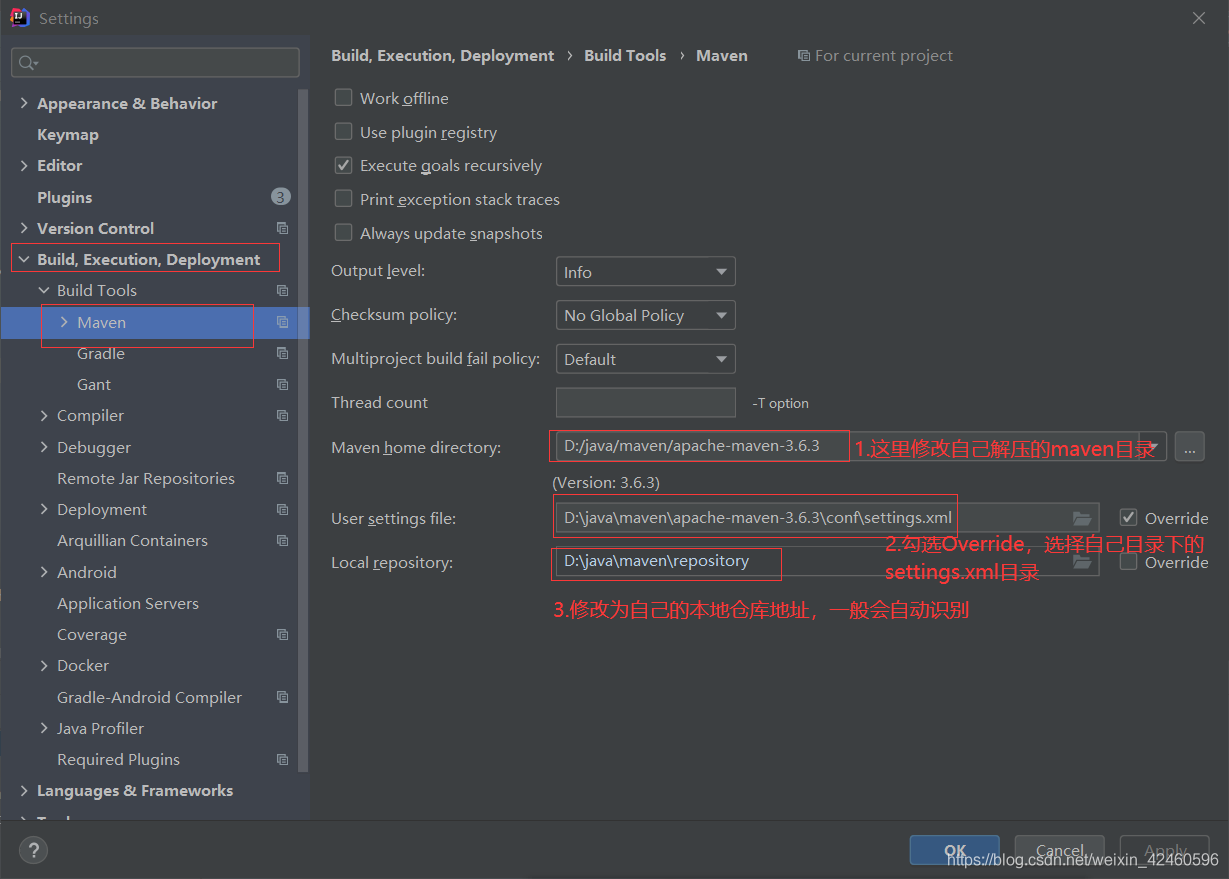记录一些环境配置
先下载文档看看合不合适,在去CSDN下全部(代码+文档)
1.1 安装docker
1.1.1 查看系统信息
1 | uname -r # 查看系统内核 |

1 | cat /etc/os-release |
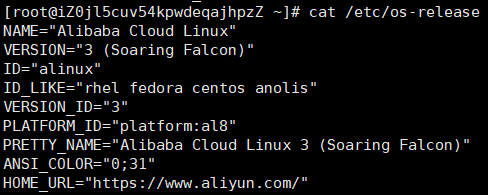
由于CentOS8不维护了,所以只能用替换方案,姑且把他当做CentOS8
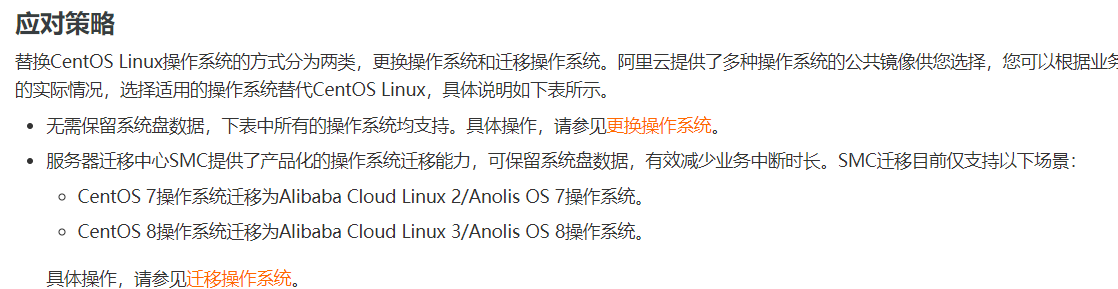
1.1.2 安装docker
卸载旧版本
1 | yum remove docker \ |
、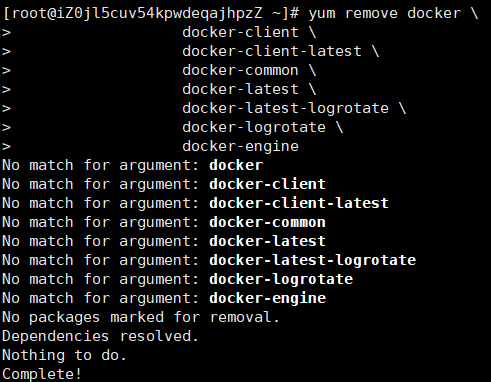
需要的安装包
1 | yum install -y yum-utils |
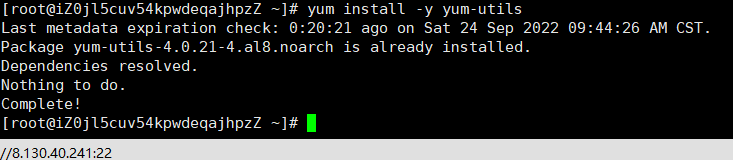
设置镜像仓库_阿里云
1 | yum-config-manager \ |

更新包索引
1 | yum makecache fast(centos8 没有fast参数,去掉即可) |

安装docker(docker-ce 社区 ee企业版)
1 | yum install docker-ce docker-ce-cli containerd.io |
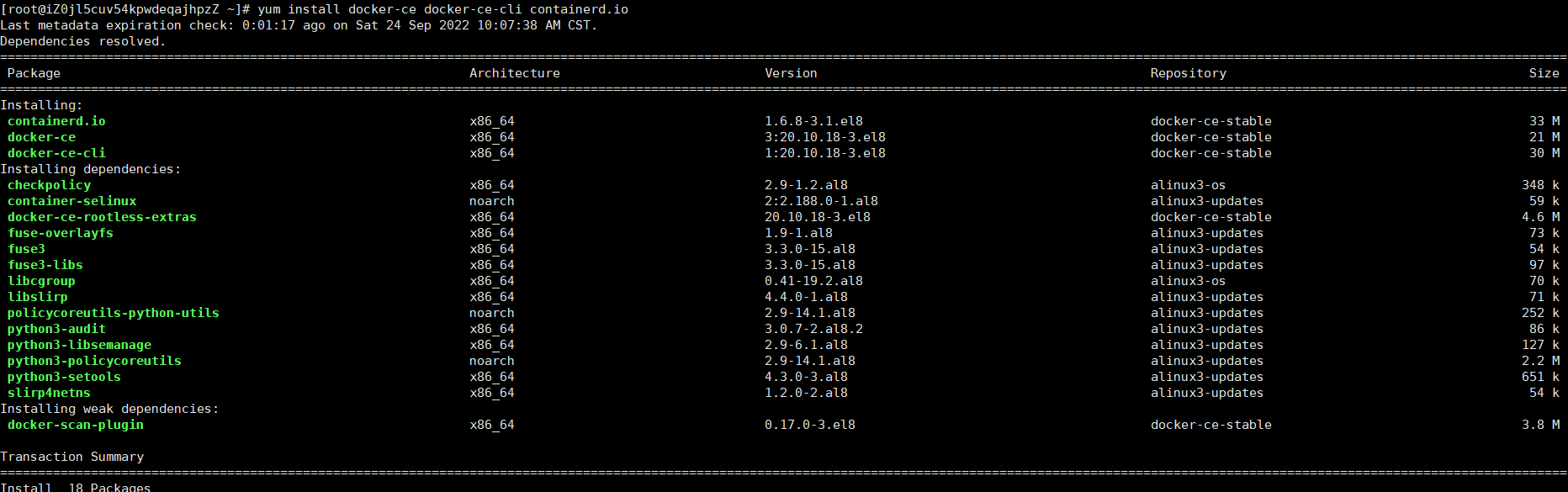
docker设为开机启动项
1 | systemctl enable docker |
启动docker
1 | systemctl start docker |
docker版本
1 | docker version |
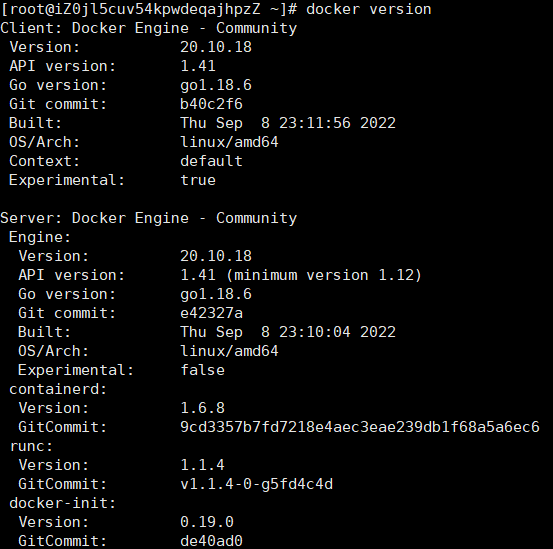
测试HelloWorld
1 | docker run hello-world |
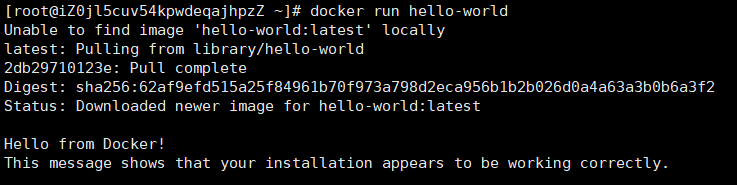
1.1.3 镜像加速器
使用Docker时需要首先下载一个官方镜像,例如mysql、wordpress。然而由于网络原因,下载一个Docker官方镜像可能会需要很长的时间,甚至下载失败。为此,阿里云容器镜像服务ACR提供了官方的镜像站点,从而加速官方镜像的下载。
https://help.aliyun.com/document_detail/60750.html
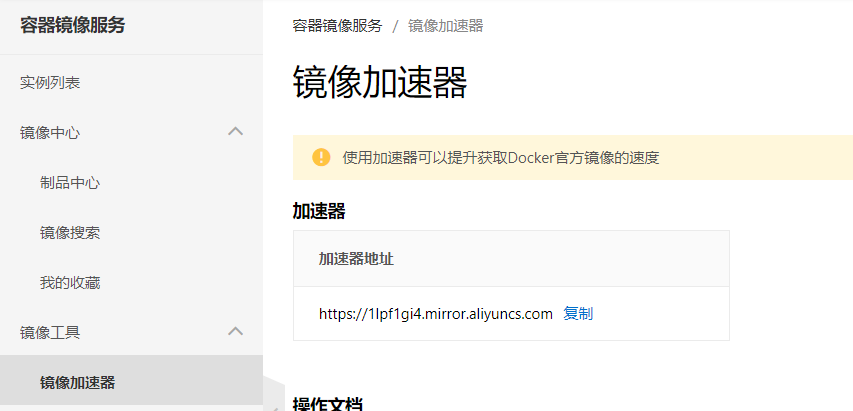
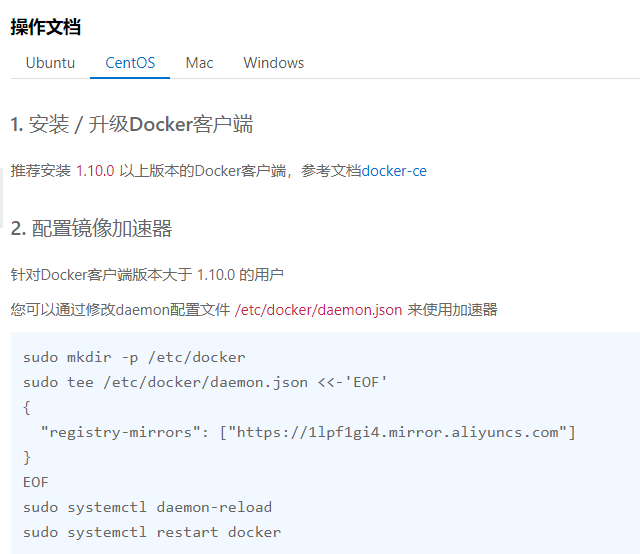
1.2 安装mysql

创建并运行mysql容器
1 | 创建容器 |
查看是否运行成功
1 | docker exec -it mysql-dev bash# 进入mysql容器的bash |
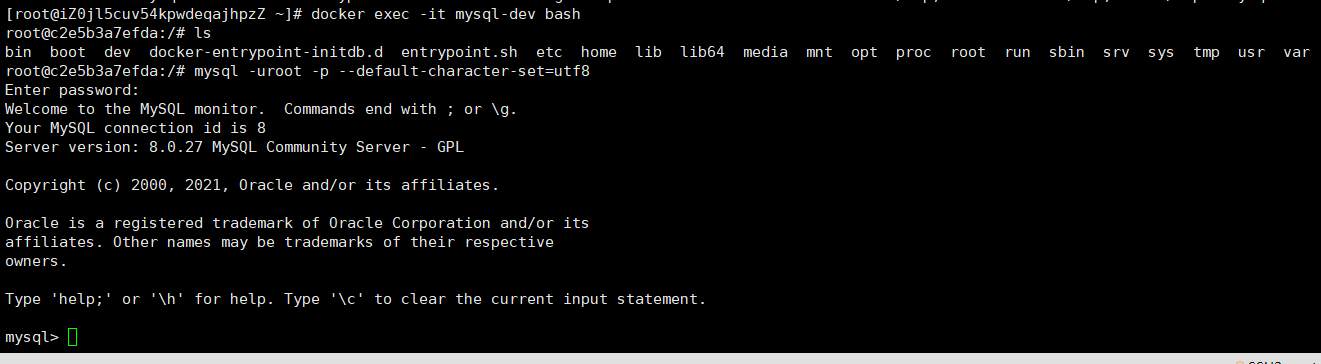
1.3 配置jdk
1.3.1 下载jdk压缩包
现在与开发环境匹配的 jdk
当然,镜像才快 http://www.codebaoku.com/jdk/jdk-index.html
下载完把 tar 包放到指定目录 /usr/java/jdk
1.3.2 解压
1 | tar -zxvf jdk-8u221-linux-x64.tar.gz |
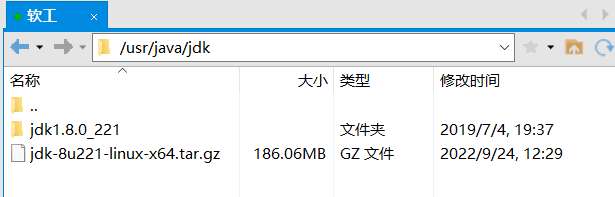
1.3.3 解压后配置环境变量
1 | cd cd etc |
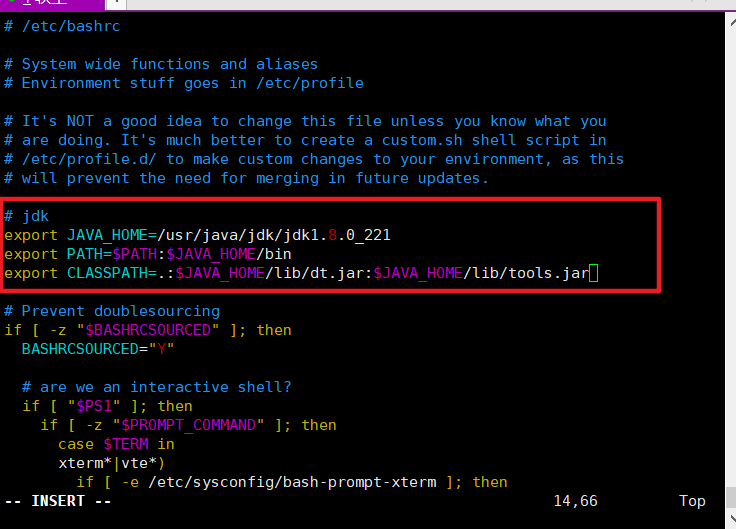
保存并退出 :wq
1.3.4 运行指令永久生效
1 | source /etc/bashrc |
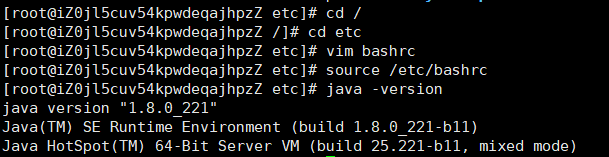
1.4 docker redis
1 | docker run --restart=always --log-opt max-size=100m --log-opt max-file=2 -p 6379:6379 --name myredis -v /home/redis/myredis/myredis.conf:/etc/redis/redis.conf -v /home/redis/myredis/data:/data -d redis redis-server /etc/redis/redis.conf --appendonly yes |
1.5 maven配置
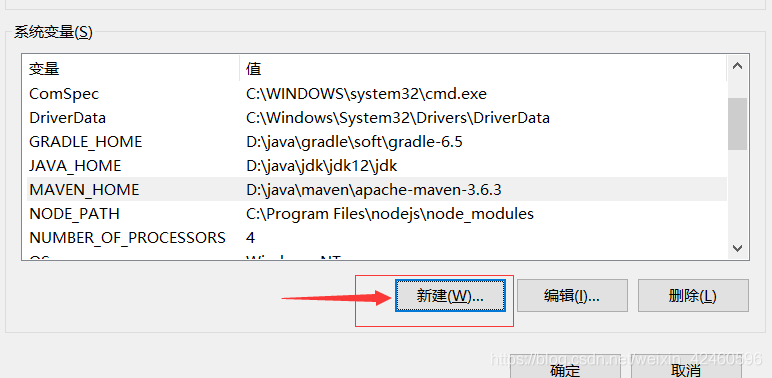
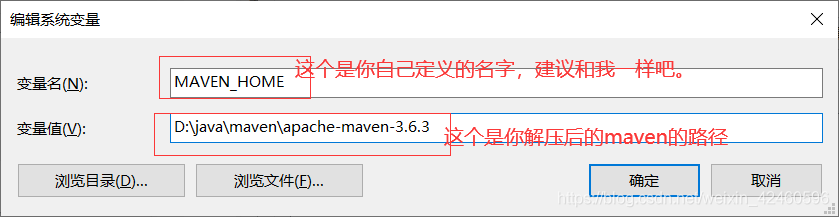
然后在系统变量中找到Path
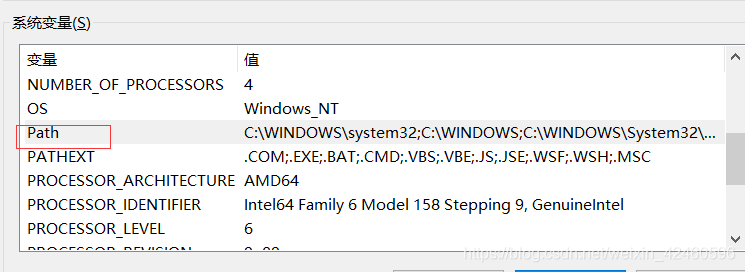
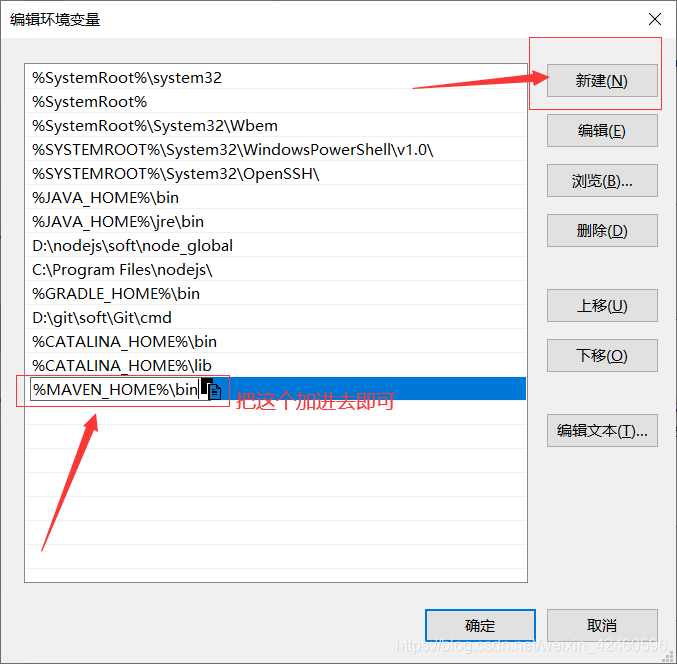
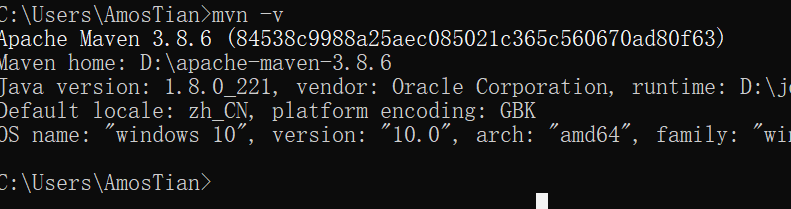
1.5.1 修改maven配置
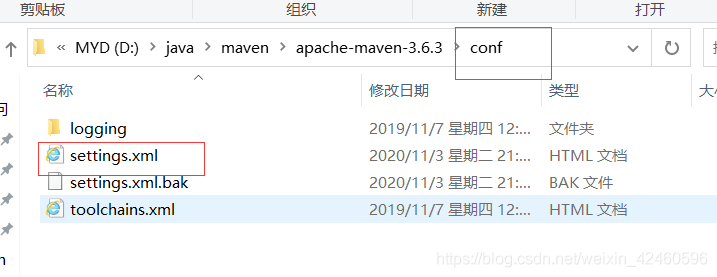
1 | <!-- localRepository |
1.5.2 idea配置maven